Jupyter Notebook 기본 사용법
1. 새 파일 생성
- 오른쪽 상단에 [New] 버튼을 클릭하면 Python3, Text File, Folder, Terminal 등의 옵션 중 Python3 을 선택하여 Python3 코드를 입력 할 수 있는 창을 활성화함
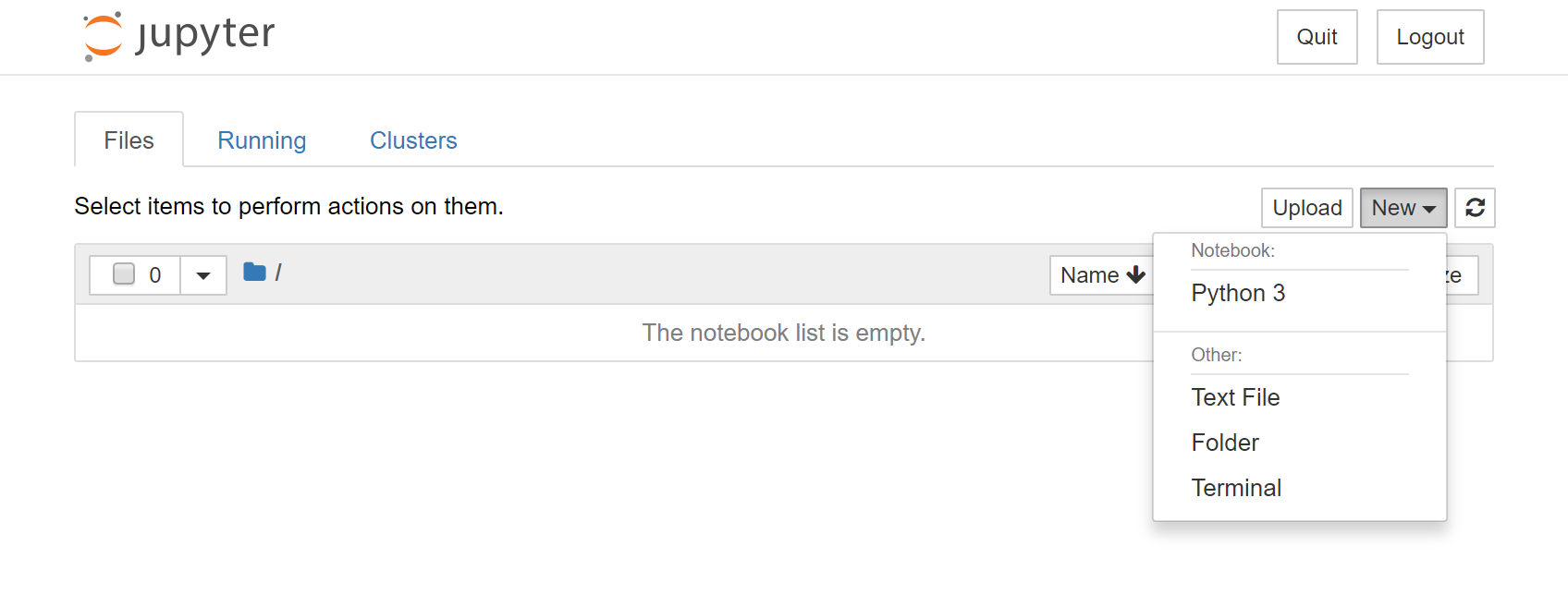
- [참고]
- Text File : .txt 파일이나 .py 파일 등을 만듬 (대화 형식으로 실행되지 않고, 터미널에서 실행시켜야함. 읽는 것은 IPython 창에서도 가능)
- Folder : 디렉토리를 생성할 때 사용
- Terminal : Terminal을 하나 새로 활성화함. 윈도우나 맥 등의 명령창(cmd 또는 terminal)과 같음. 여기서 .py 파일을 실행시킬 수 있고, 파일의 목록을 보거나 삭제하는 등의 명령이 모두 가능 (Running 탭에서 중지시킬 수 있음)
- 생성하면 맨 위에 기본적으로 Untitled라는 제목으로 생성이 된다. 파일 탐색기나 Finder 등에서도 Untitled.ipynb 라는 파일을 확인 할 수 있음

- .ipynb_checkpoints 라는 디렉토리는 자동으로 생성되며 Jupyter는 자동저장이 되고(맨 위의 autosaved), 체크포인트를 따로 설정할 수 있음
2. 편집/명령 모드
- 편집 모드에서는 셀의 내용을 편집할 수 있고(셀의 테두리가 초록색), 명령 모드는 편집중이 아닌 상태 또는 셀 자체에 조작을 가하는 상태 (셀의 테두리가 파란색)임
- 명령 모드에서 편집 모드로 들어가려면 Enter키를, 반대로는 Esc 키를 누르면 된다.
- 명령모드

- 편집모드

3. 셀의 타입
- Code 타입 : Code 타입은 일반 코드를 실행할 수 있는 셀 (기본적으로 셀을 생성하면 Code 타입으로 생성)
- Markdown 타입 : Markdown으로 셀의 내용을 작성 (코드로 실행되지는 않으며, 다양한 설명/수식을 작성할 수 있음)

4. 셀의 실행
- 실행하고 싶은 셀의 아무 곳에나 커서를 위치시킨 후 Shift + Enter 키 입력
- 실행하면 셀 아래쪽에는 실행 결과가 표시되고, 셀 옆의 ‘In [ ]’과 ‘Out [ ]’에 몇 번째로 실행시켰는지를 나타내는 숫자가 표시(여러 번 실행하면 계속 숫자가 올라감)
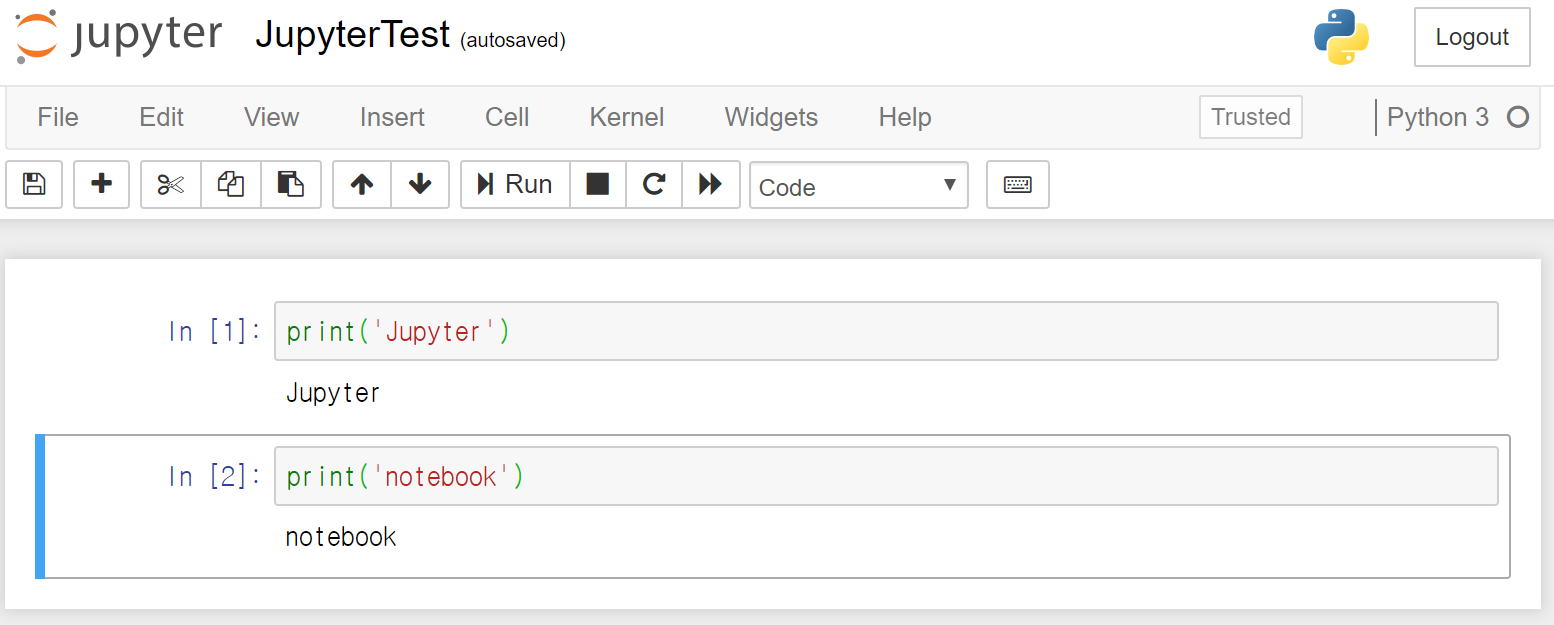
5. 자동완성
- 웬만한 IDE에는 다 있는 자동완성 기능
- 변수나 함수 등을 일부만 입력하고 Tab 키를 누르면 됨
6. 강제중단/재실행
- Kernel은 IPython 대화창 아래에서 백그라운드 비슷하게 실행되는 일종의 운영체제 같은 개념 (IPython 대화창을 관리)
- Interrupt: 실행 중인 코드를 강제 중지한다. 중지하면 아래 그림과 같은 에러가 뜨며 실행이 중지된다.
- Restart: 실행 중인 코드가 중지되며 재시작된다. 코드나 실행 결과는 삭제되지 않는다.
- Restart & Clear Output: 코드는 중지되며 실행 결과도 삭제한다.
- Restart & Run All: 재시작 후 모든 셀의 코드를 위에서부터 순차적으로 한 번씩 실행한다.
- Reconnect: 인터넷 연결이 끊어졌을 때 연결을 재시도한다.
- Shutdown: 커널을 종료한다. 이 버튼을 누르면 실행 결과는 삭제되지 않으나 완전 종료된 상태로 더 이상 메모리를 잡아먹지 않는다.
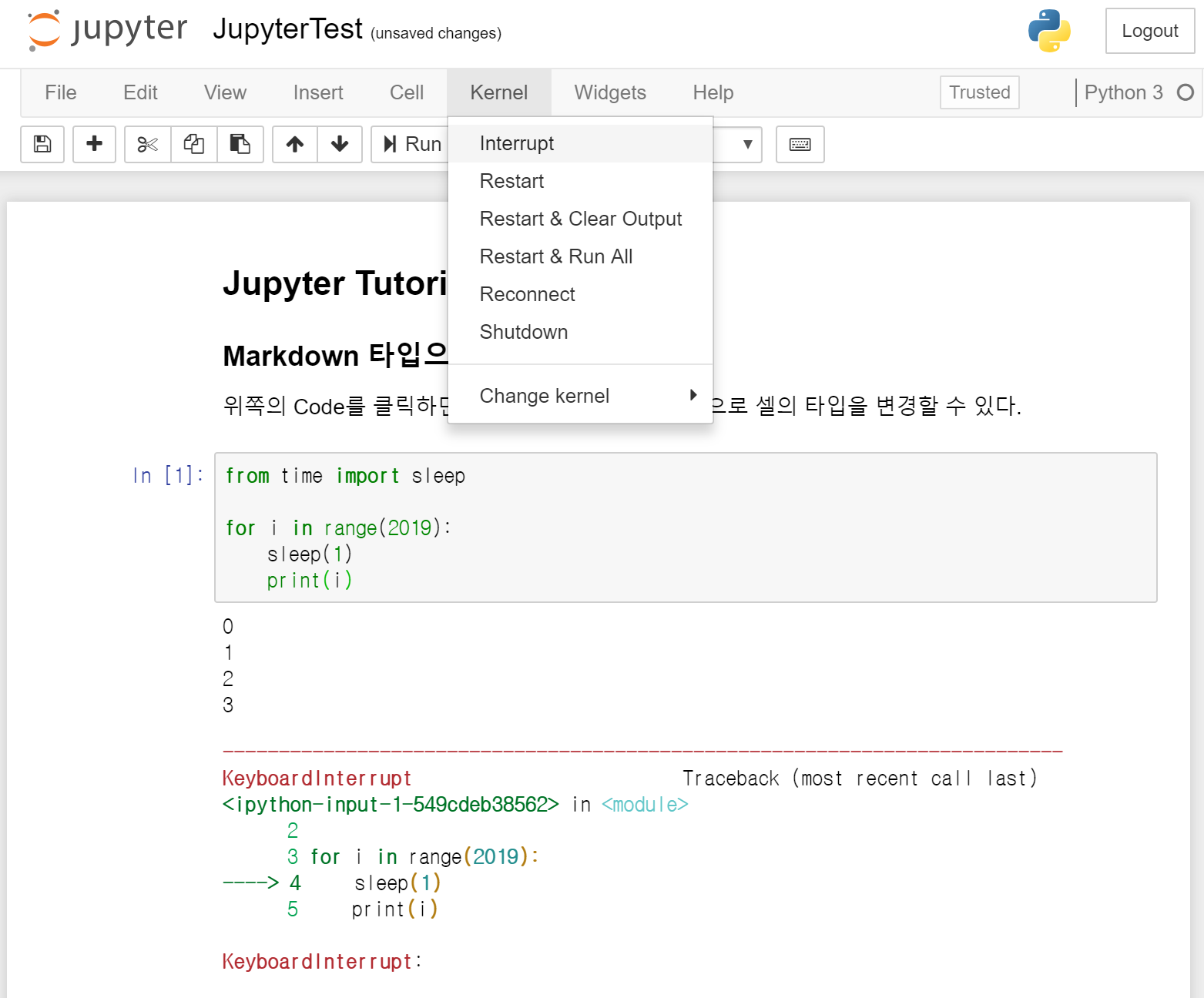
- Shutdown되었거나, 인터넷 연결이 끊어졌거나, 기타 문제가 있으면 아래와 같이 탭 옆에 알림이 표시됨 (Shutdown 된 경우 No kernel이라고 표시)
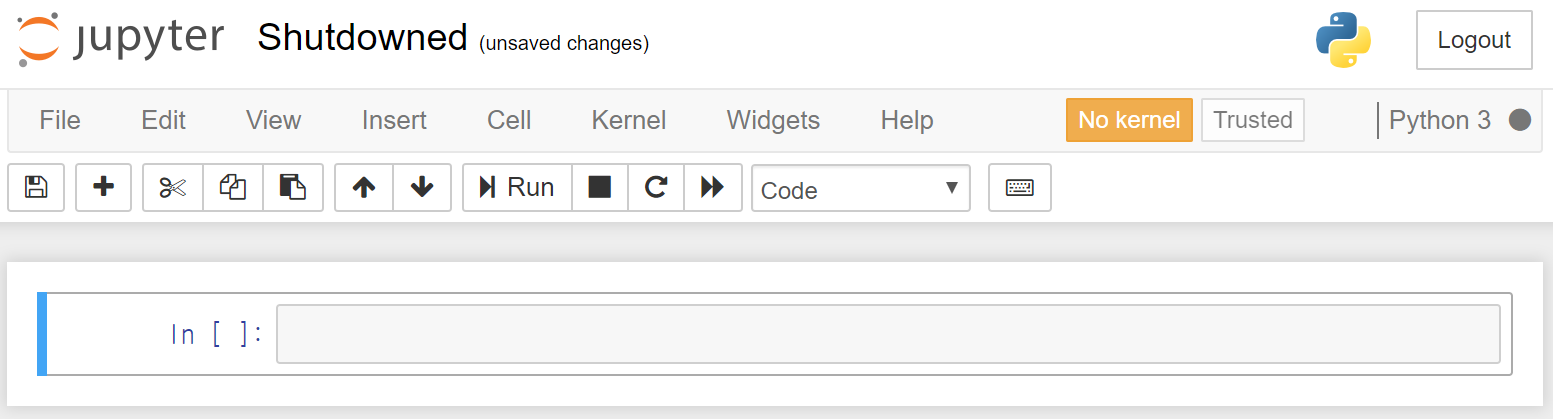
- 현재 실행중인 커널이 있는지 확인하는 방법
Home 화면에서ipynb 파일의 아이콘이 초록색이면 실행중, 회색이면 중단된 또는 시작되지 않은 상태 (해당 디렉토리에서 실행중인 것만 확인가능)
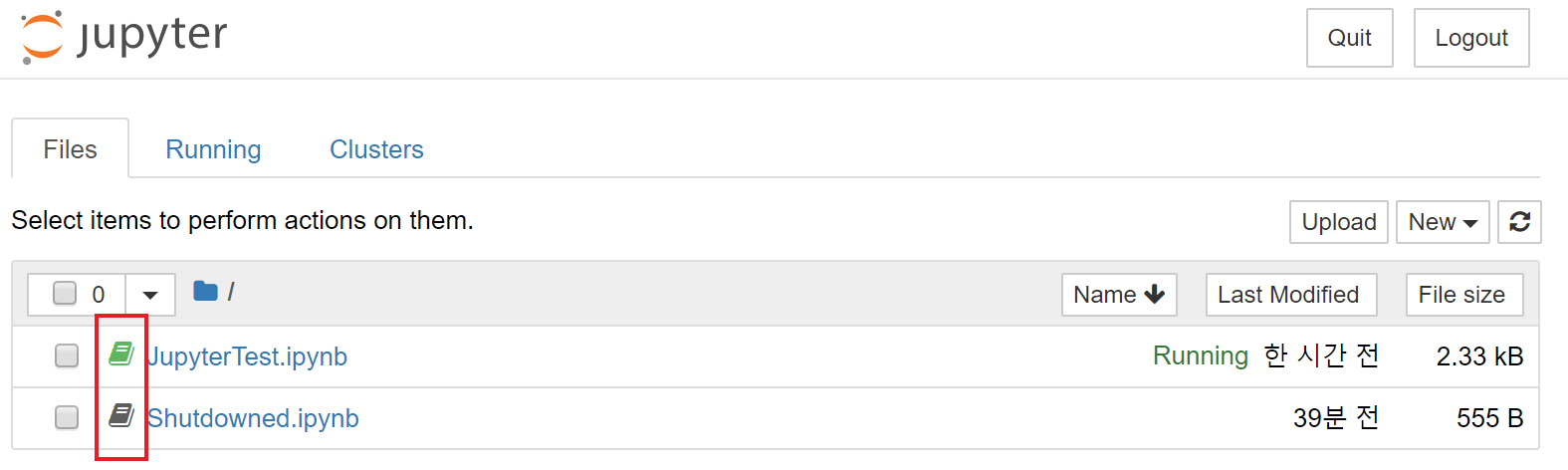
Home 화면에서 Files 탭 대신 Running 탭을 클릭하면 실행 중인 IPython과 터미널의 목록을 확인 (전체 디렉토리에서 실행중인 파일 또는 터미널 확인가능)
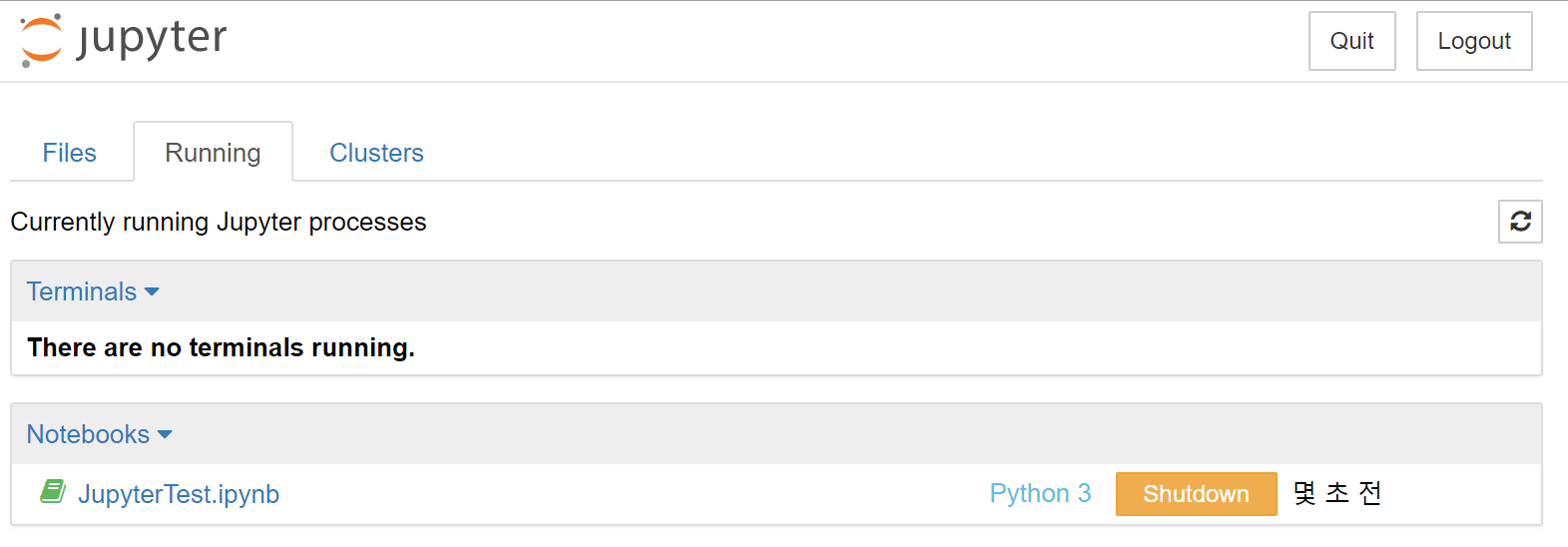
7. 파일 이름 변경 또는 삭제
- 파일 맨 왼쪽의 체크박스를 클릭하면 복제, 수정, 삭제 등이 가능
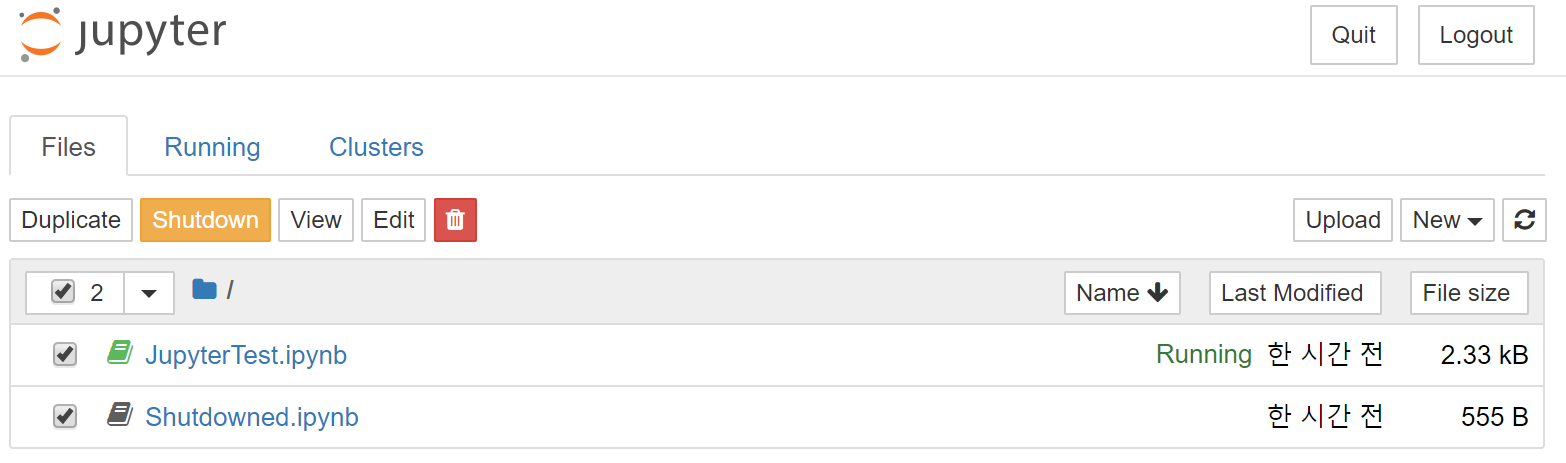
- 또는 제목을 더블클릭하여 수정 가능함
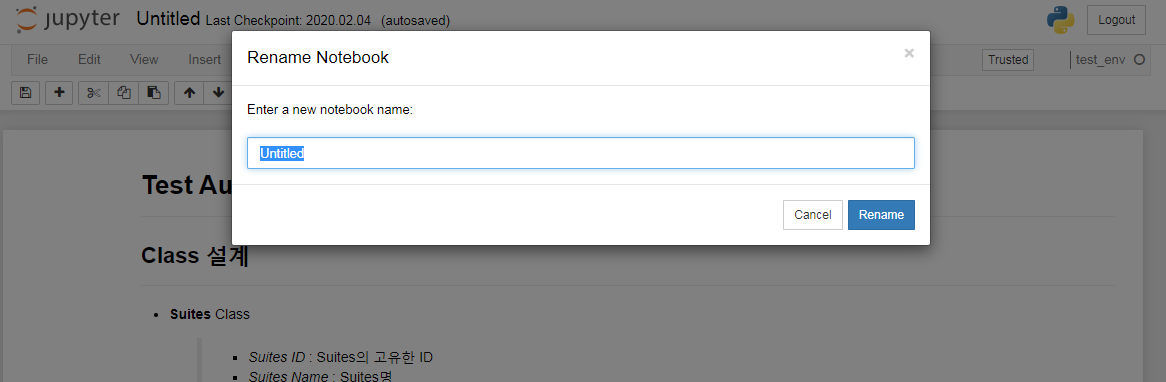
8. Kernel 삭제가 필요한 경우
##cmd에서 입력
jupyter kernelspec uninstall 가상환경명반응형
'Tech & Development > Programming Languages' 카테고리의 다른 글
| Jupyter Notebook 추가기능 (0) | 2021.01.29 |
|---|---|
| Jupyter Notebook 단축키 (0) | 2021.01.29 |
| Jupyter Notebook 설치 및 실행 (Windows 10) (0) | 2021.01.29 |
| [ PyQt ] QSplitter (0) | 2021.01.29 |
| [ PyQt ] Layout Widget (0) | 2021.01.29 |
댓글
이 글 공유하기
다른 글
-
Jupyter Notebook 추가기능
Jupyter Notebook 추가기능
2021.01.29 -
Jupyter Notebook 단축키
Jupyter Notebook 단축키
2021.01.29 -
Jupyter Notebook 설치 및 실행 (Windows 10)
Jupyter Notebook 설치 및 실행 (Windows 10)
2021.01.29 -
[ PyQt ] QSplitter
[ PyQt ] QSplitter
2021.01.29